-
Debian 8 como servidor TimeMachine
Si tienes un servidor con Debian 8 instalado y además eres usuario de ordenadores Mac, te interesará hacer copias de seguridad en ese servidor Debian, porque seguro que el coste de almacenamiento será mucho más barato que comprando un TimeCapsule. Los pasos necesarios para conseguirlo no son muy complicados. Vamos allá:
Abre una cli en el servidor con Debian 8 y ejecuta como root:
apt-get -y install build-essential devscripts debhelper cdbs autotools-dev dh-buildinfo libdb-dev libwrap0-dev libpam0g-dev libcups2-dev libkrb5-dev libltdl3-dev libgcrypt11-dev libcrack2-dev libavahi-client-dev libldap2-dev libacl1-dev libevent-dev d-shlibs dh-systemd avahi-daemon libc6-dev libnss-mdns mkdir /root/git/ cd /root/git/ git clone http://github.com/adiknoth/netatalk-debian cd netatalk-debian debuild -b -uc -us cd .. ls --color=auto -1 -lh -F
Una vez ejecutado lo anterior deberías ver los archivos compilados. Sólo tienes que instalar 2:
libatalk*_*_arquitectura.deb netatalk_*_arquitectura.deb
En mi caso sería:
dpkg -i libatalk17_3.1.9-1_amd64.deb dpkg -i netatalk_3.1.9-1_amd64.deb
Ahora que está instalado, vamos a proceder a configurarlo:
adduser --home /TimeMachine/ timemachine
Ponemos dos veces el nombre de usuario. Si no nos pide el password al crear el usuario no pasa nada. Ejecutamos:
passwd timemachine
Y lo ponemos dos veces. Ahora vamos a impedir que el usuario timemachine se pueda conectar por ssh. Lo hacemos con:
chsh -s /bin/false timemachine
Luego ejecutamos:
mkdir -p /TimeMachine/Copias/ chown -R timemachine:timemachine /TimeMachine/ echo "" >> /etc/netatalk/afp.conf echo "[TimeMachine]" >> /etc/netatalk/afp.conf echo "time machine = yes" >> /etc/netatalk/afp.conf echo "path = /TimeMachine/Copias/" >> /etc/netatalk/afp.conf echo "vol size limit = 2000000" >> /etc/netatalk/afp.conf echo "valid users = timemachine" >> /etc/netatalk/afp.conf systemctl enable netatalk.service systemctl start netatalk.service systemctl enable avahi-daemon.service systemctl start avahi-daemon.service reboot
Si pòr alguna razón tu macOS no ve el servidor TimeMachine ejecuta esto en una terminal de tu Mac:
defaults write com.apple.systempreferences TMShowUnsupportedNetworkVolumes 1
Recuerda que si quieres escribir correctamente en las carpetas compartidas con NetATalk, el usuario que uses para conectarte a esas carpetas debe tener permisos de escritura en cada carpeta correspondiente en el sistema.

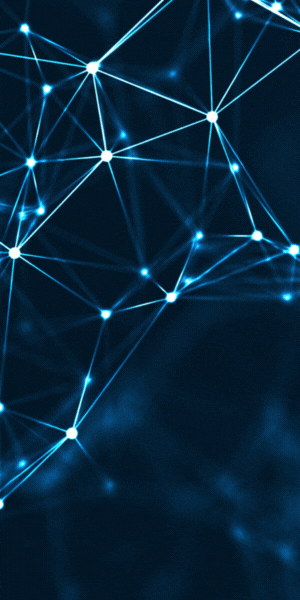
|

